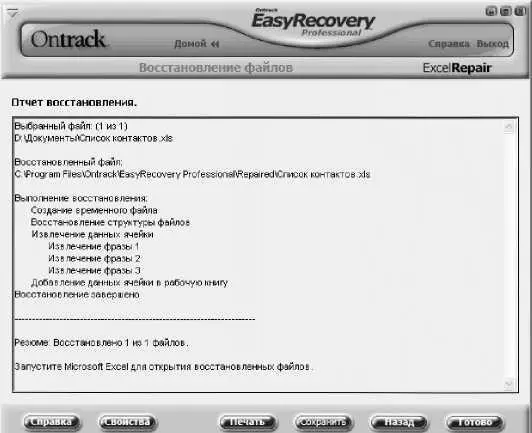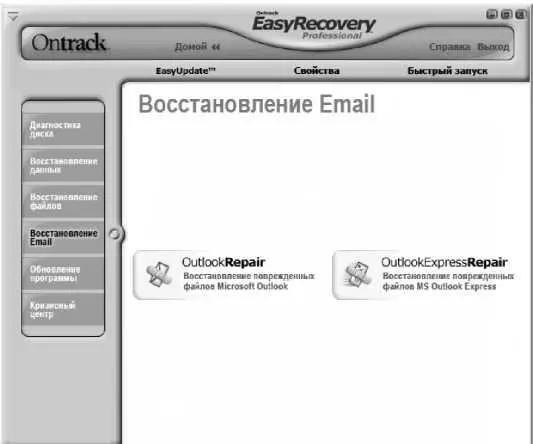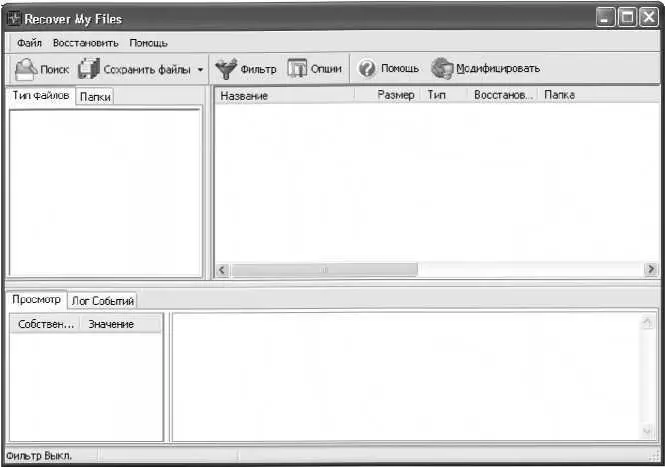Программа EasyRecovery формирует небольшой отчет по результатам восстановления (рис. 5.45].
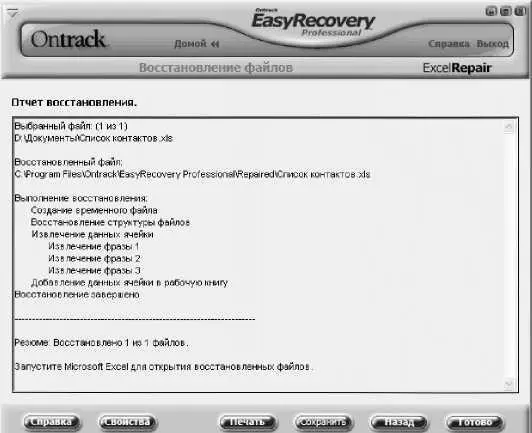
Рис. 5.45. Отчет о результатах восстановления
Этот отчет можно сохранить в отдельном файле. Для этого нужно нажать кнопку Сохранить,и в открывшемся окне указать путь для сохранения и имя файла отчета (отметим, что этот файл будет иметь расширение *.rtf). Чтобы вывести полученный отчет на печать, нажмите кнопку Печать,расположенную слева от кнопки Сохранить.
Аналогичным образом выполняется восстановление поврежденных файлов, созданных в программах Microsoft Outlook и Outlook Express. Это осуществляется в разделе Восстановление Email(рис. 5.46).
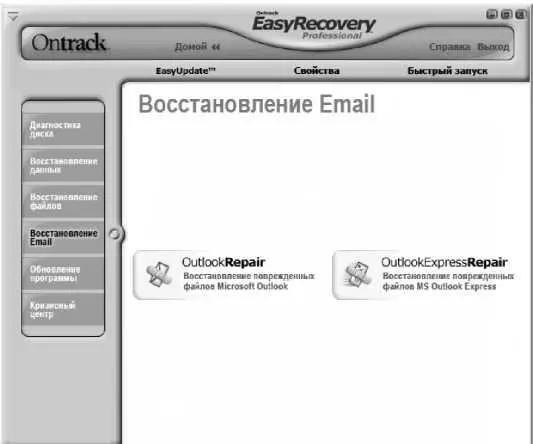
Рис. 5.46. Восстановление файлов Microsoft Outlook и Outlook Express
В данном разделе нужно щелчком мыши выбрать требуемый режим и дальше действовать так, как и при восстановлении файла Excel.
5.3. Восстановление удаленных данных с помощью программы Recover Му Files
Одним из самых мощных и эффективных продуктов, предназначенных для восстановления удаленных файлов, является программа Recover Му Files. Она является условно-бесплатной; ее демо-версию вы можете скачать на домашней странице сайте по адресу — www.recovermyfiles.com. К скачиванию предлагается дистрибутив объемом около 7 Мб.
Чтобы установить программу на компьютер, запустите инсталляционный файл и далее следуйте указаниям мастера установки.
Recover Му Files изначально не поддерживает русский язык, однако в Интернете можно найти и скачать для нее русификатор. Учтите, что версия русификатора должна строго соответствовать версии используемой программы — в противном случае русифицировать ее не получится. Помните, что некоторые русификаторы успешно работают только в том случае, если Recover Му Files была установлена в каталог, предложенный при инсталляции по умолчанию.
5.3.1. Назначение и функциональные возможности Recover Му Files
Программа Recover Му Files разработана и создана специально для восстановления удаленных файлов. Она способна реанимировать объекты:
• удаленные из Корзины;
• удаленные с помощью комбинации клавиш Shift+Delete;
• утраченные в результате форматирования жесткого диска;
• утраченные в результате переустановки операционной системы;
• утраченные в результате действий вредоносного программного обеспечения (компьютерные вирусы, «черви» и т. д.];
• утраченные в результате перебоев с электроснабжением либо в связи с другими аппаратными сбоями;
• утраченные по причине «зависания» программного обеспечения.
Recover Му Files восстанавливает данные не только с разных носителей информации: жесткие диски, CD-ROM, flash-карты, иные устройства. Программа является многофункциональной, эффективно восстанавливает удаленные файлы более 150 типов (текстовые и табличные документы, графические объекты, мультимедийные файлы, документы электронной почты, и др.], успешно работает с файловыми системами FAT12, FAT16, FAT32, NTFS и NTFS5. В ней реализованы возможности поиска во временных папках, и она может даже обнаруживать и восстанавливать объекты, которые не были сохранены. Работая с программой, вы можете выполнить полное сканирование дискового устройства, предварительный просмотр восстановленного файла, использовать расширенный фильтр для результатов поиска.
Перед тем как приступить к восстановлению удаленных объектов, рекомендуется просмотреть и, при необходимости — отредактировать параметры настройки программы. Несмотря на то, что нередко предложенные по умолчанию параметры являются оптимальными, иногда бывает нужно внести некоторые корректировки в настройки Recover Му Files. О том, как это делать, рассказывается в следующем разделе.
5.3.2. Пользовательский интерфейс и настройка программы
После запуска Recover My Files на экране отображается пользовательский интерфейс, который показан на рис. 5.47.
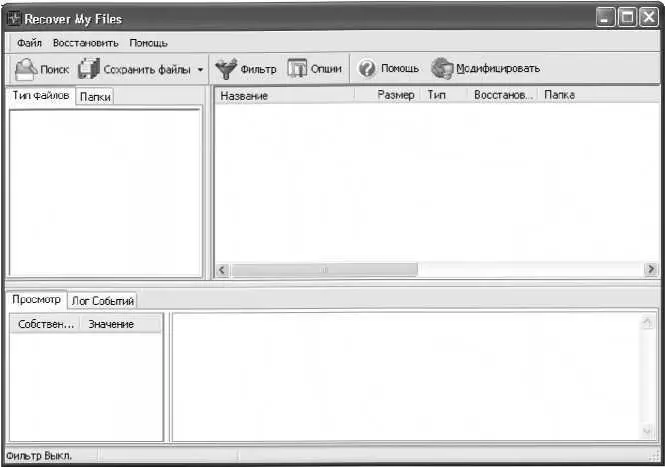
Рис. 5.47. Пользовательский интерфейс Recover Му Files
Отметим, что иногда одновременно с интерфейсом открывается окно Мастер Recover Му Files,а также окно с полезными советами — это зависит от соответствующих настроек программы, с которыми мы познакомимся чуть ниже.
Читать дальше
Конец ознакомительного отрывка
Купить книгу